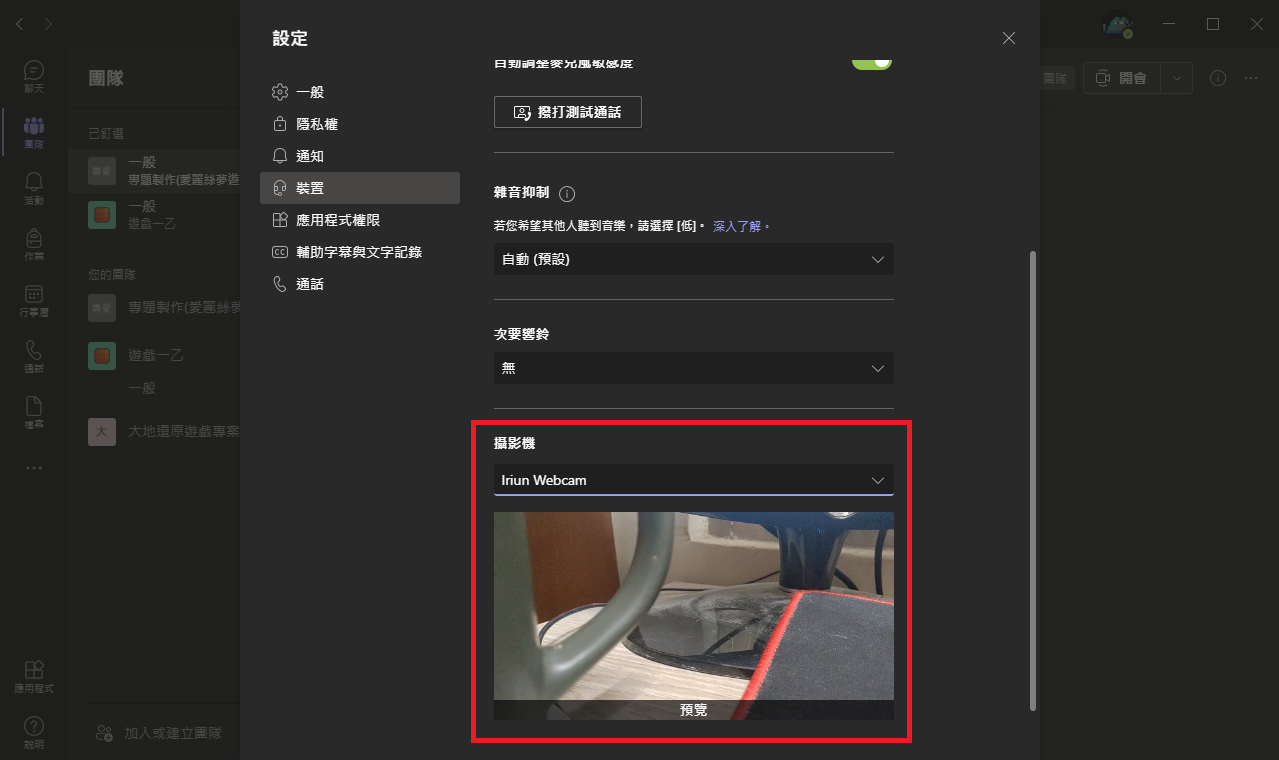現在許多學校、公司都會使用線上的方式舉行會議,如需要開啟視訊時網路攝影機 (Webcam) 就是必需品。有品質一點的 Webcam 約 1,000 NTD 左右,可以的話建議先買來備用。若臨時需要或不打算買的話,我們也可以用本篇將說明的 Iriun Webcam 軟體,來讓手機配備的鏡頭直接變成可在電腦上使用的網路攝影機。
Iriun Webcam 可使用 WIFI 區網或 USB 線纜來連接手機,解析度應可支援至手機鏡頭的上限,且 USB 線纜會比 WIFI 連線更加穩定。
安裝軟體
安裝電腦版軟體
用電腦開啟瀏覽器,前往 Iriun Webcam 官網下載安裝程式。
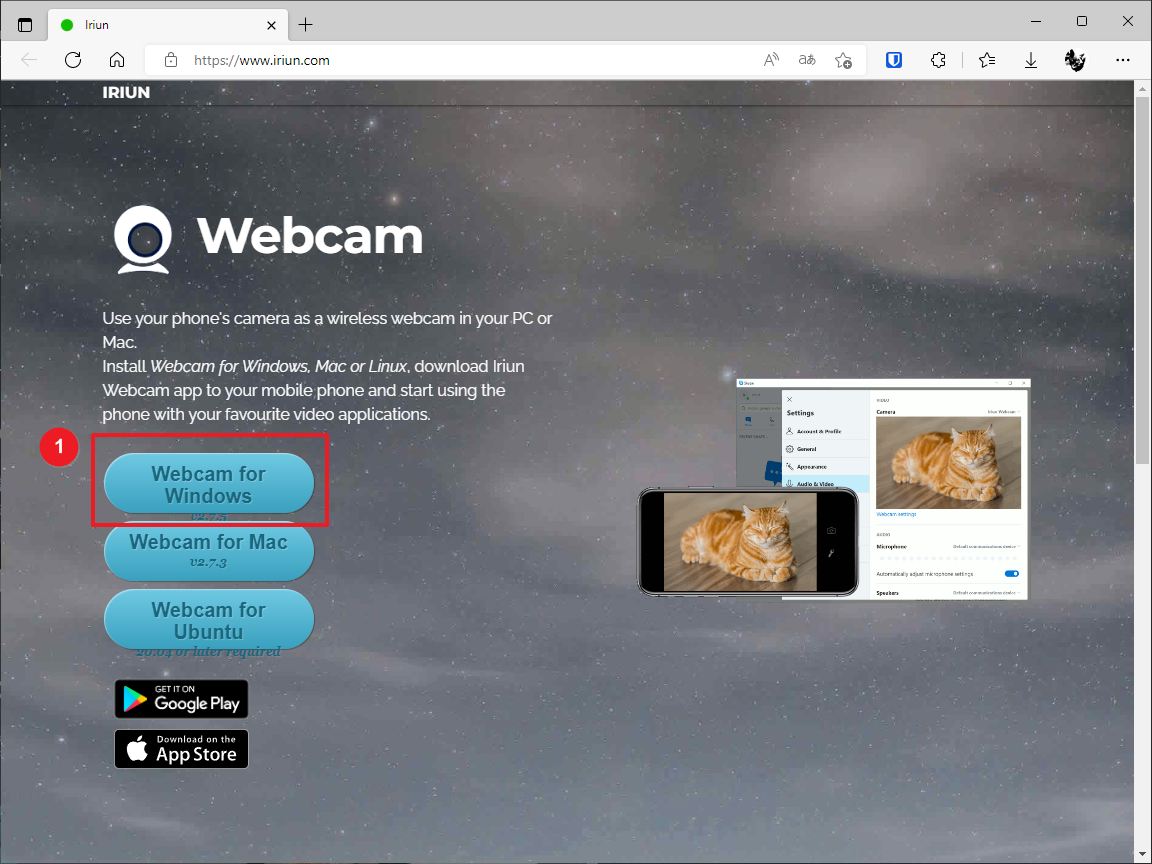
選擇 I accept the agreement 同意 EULA 協定。
設定 Number of cameras 數值為你要連接的手機數量,如果只有一支手機要變成 Webcam 就保持預設的 1。
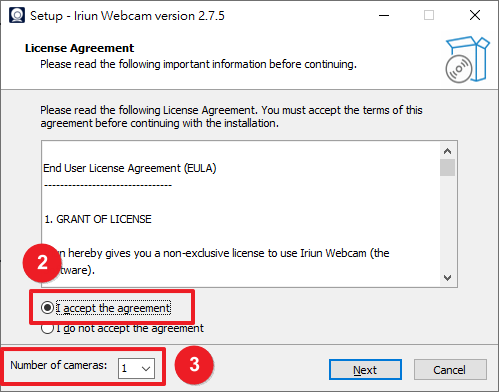
安裝完成後先啟動 Iriun Webcam 後再繼續設定手機端。
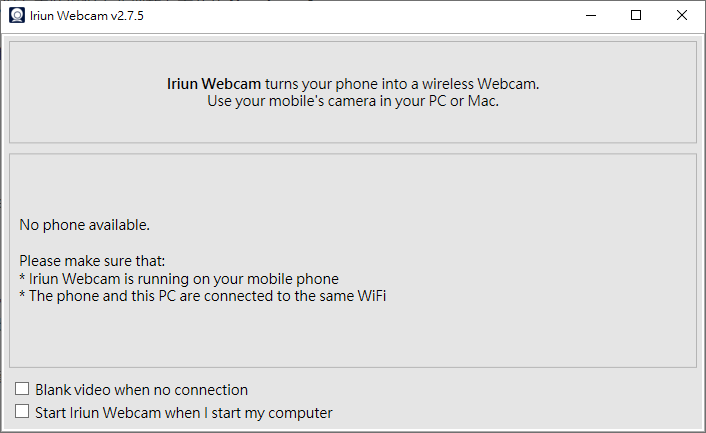
安裝手機版 APP
使用手機,前往 Google Play 或 App Store 安裝 Iriun 4K Webcam for PC and Mac 並啟動。
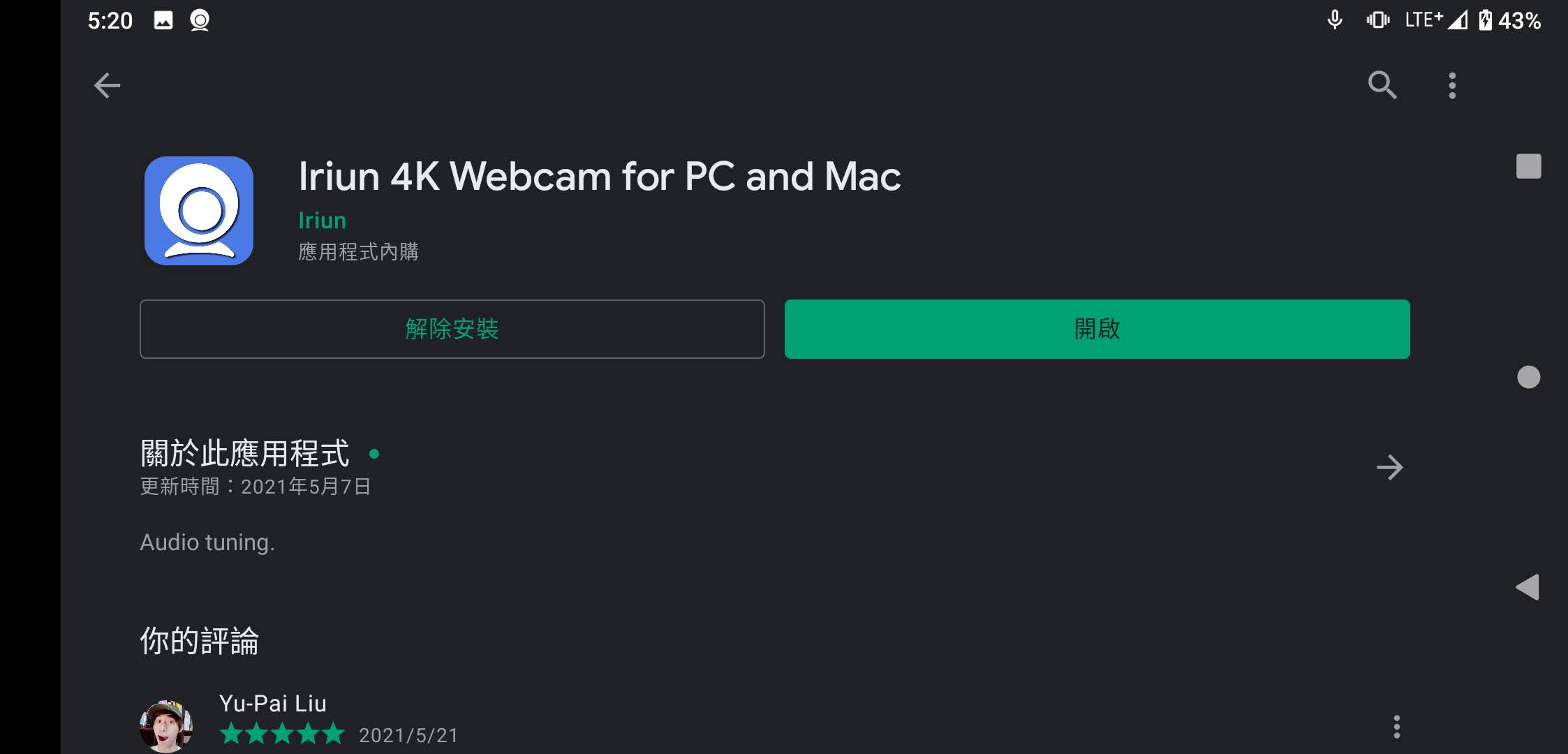
配對手機至電腦
WIFI 連線 (最簡單)
如果電腦和手機是連線到同一個 WIFI 網路,只要手機和電腦都啟動 Iriun Webcam,他就會自動配對並開始投放。
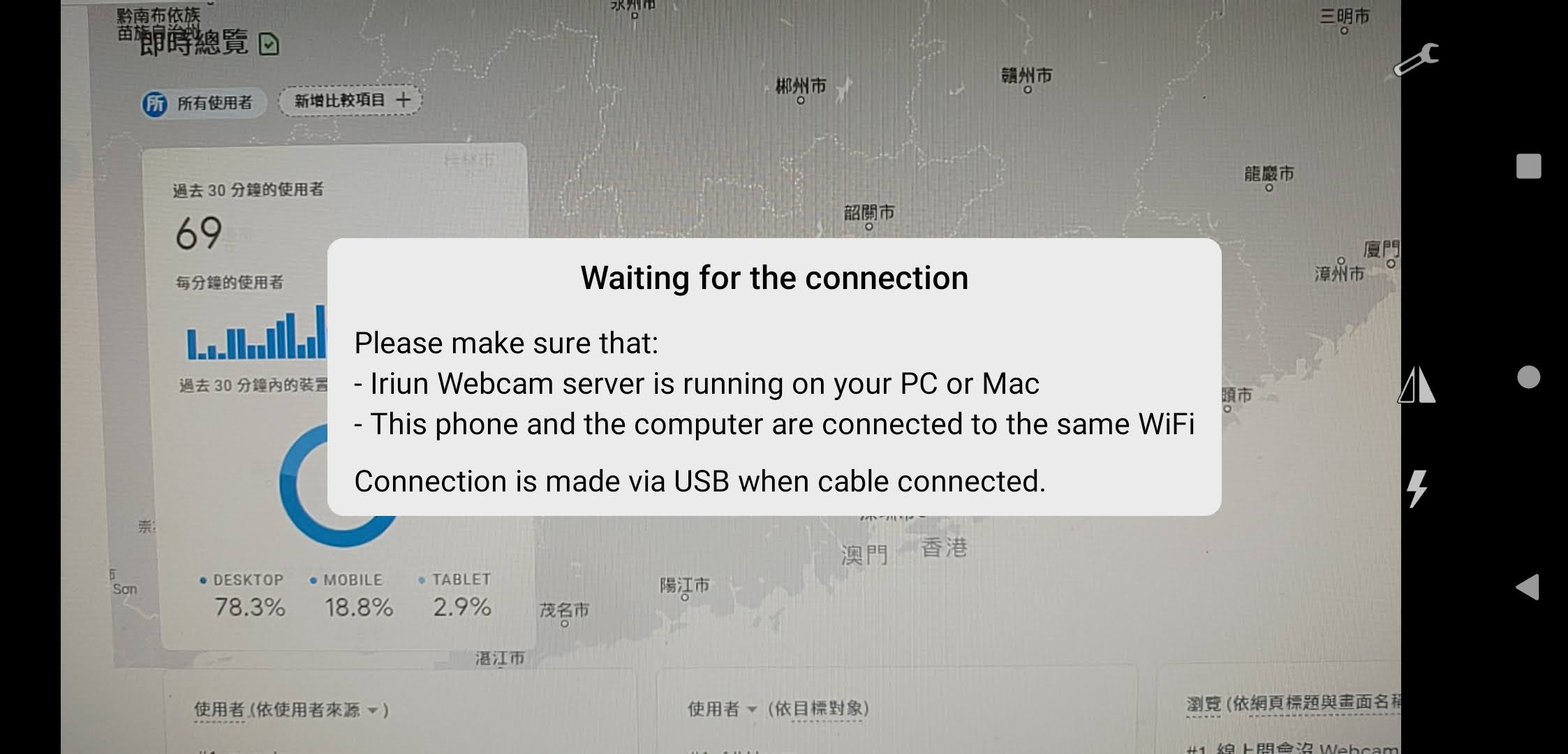
USB 纜線
USB 連線比 WIFI 更穩定,但必須先開啟 USB 偵錯。
-
開啟手機設定,進入最下方的關於手機。
-
連續點擊版本號碼區塊直到跳出 您已啟用開發人員選項。
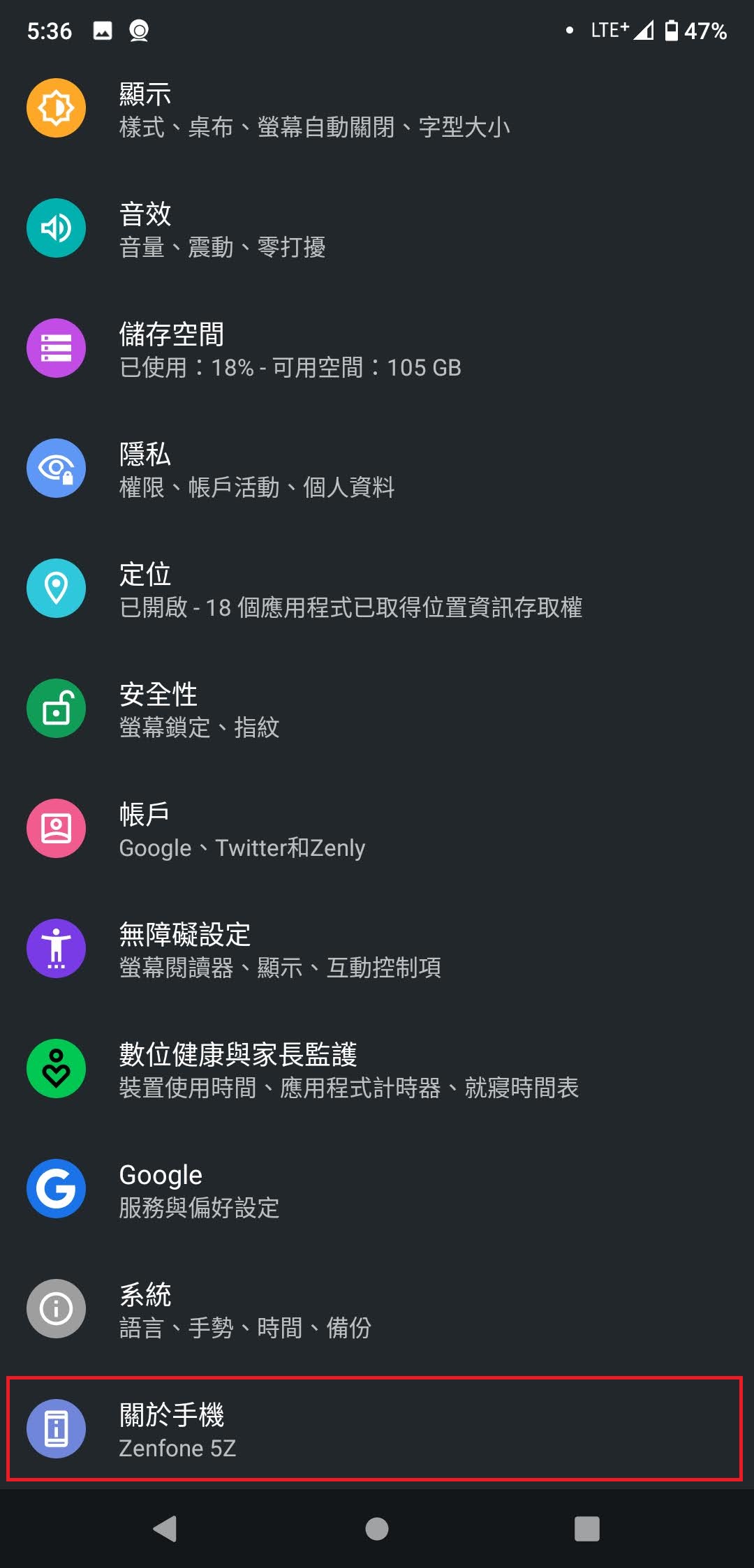
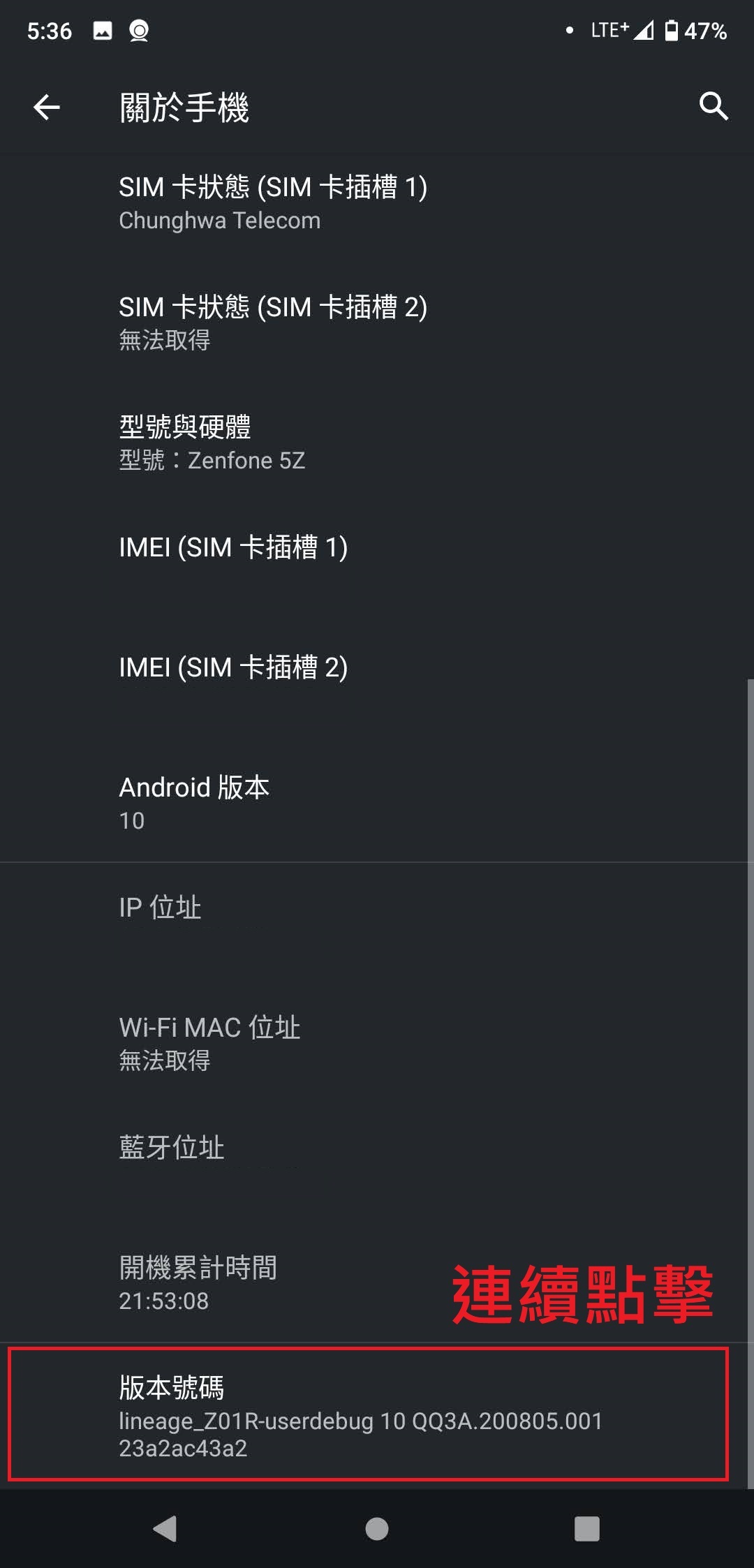

回到手機設定頁,進入 系統。
進入 開發人員選項,將 Android 偵錯 打開。
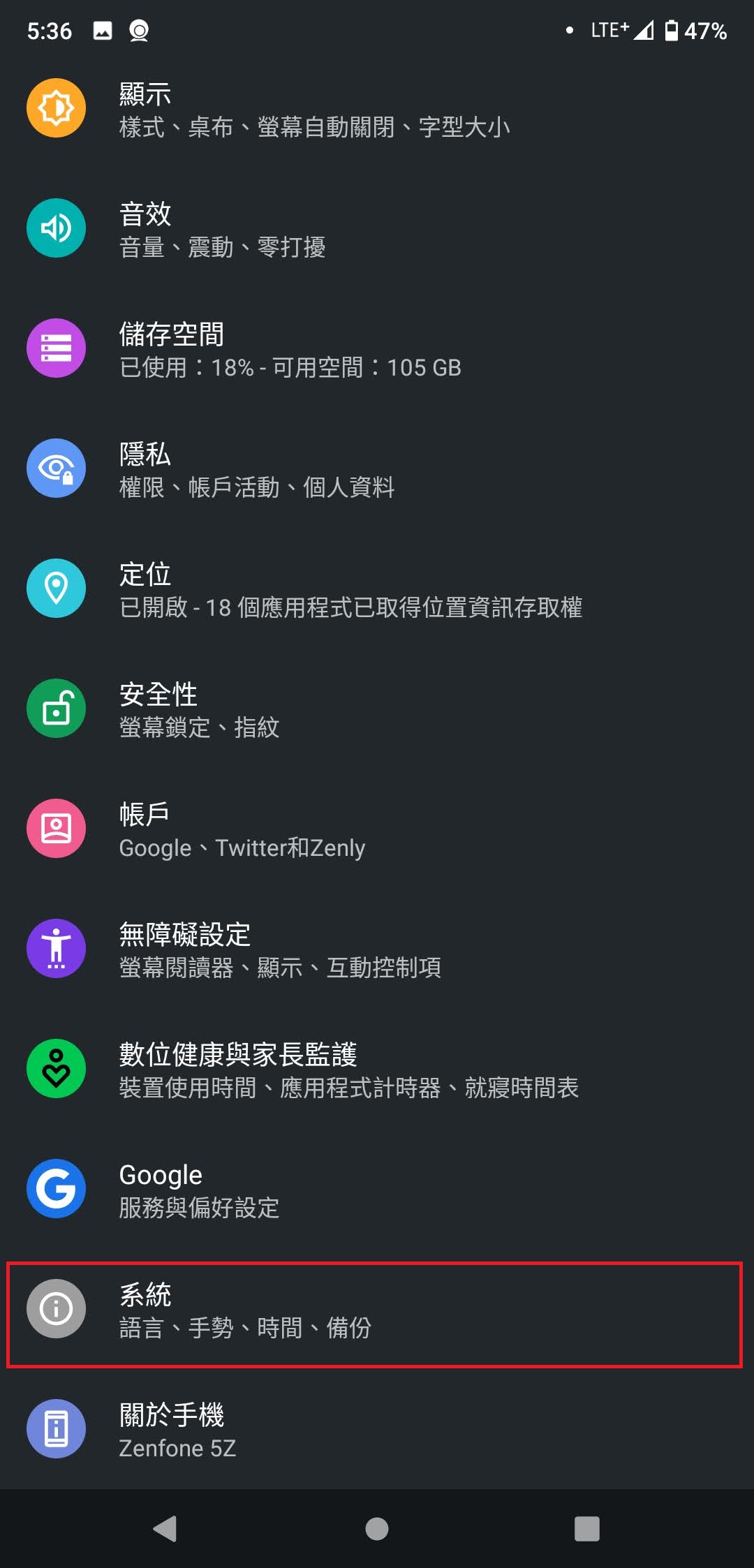
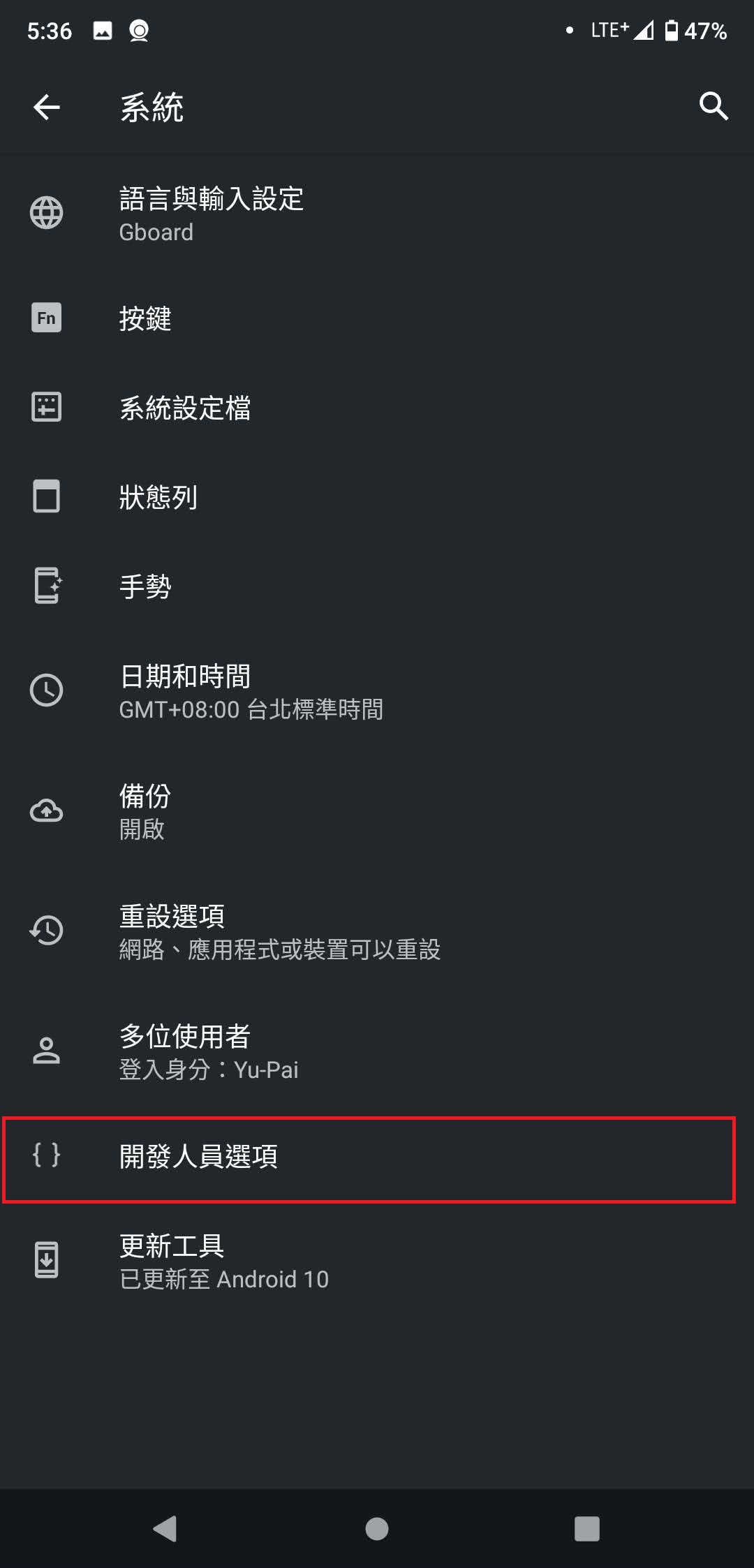
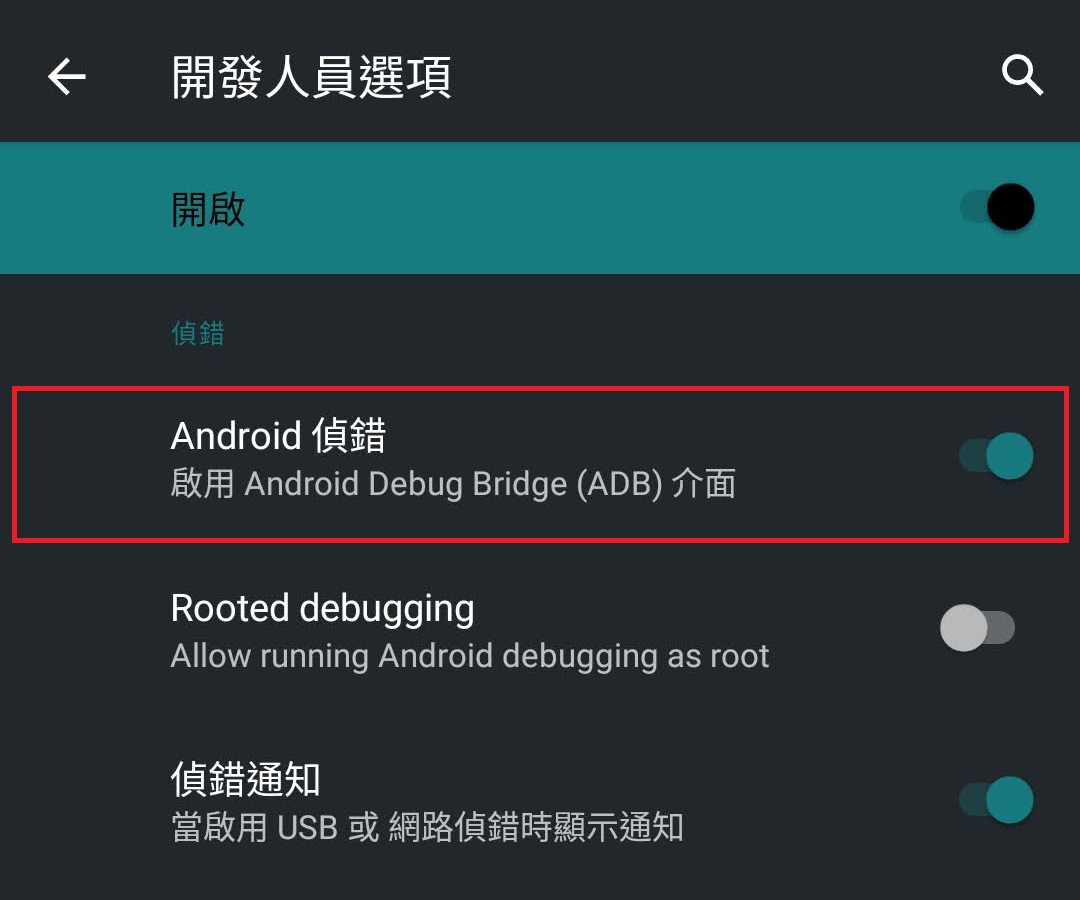
使用 USB 纜線連接手機與電腦,這時 APP 將會跳出 允許 USB 偵錯嗎?,請勾選 一律允許透過這台電腦進行 並按下 允許。
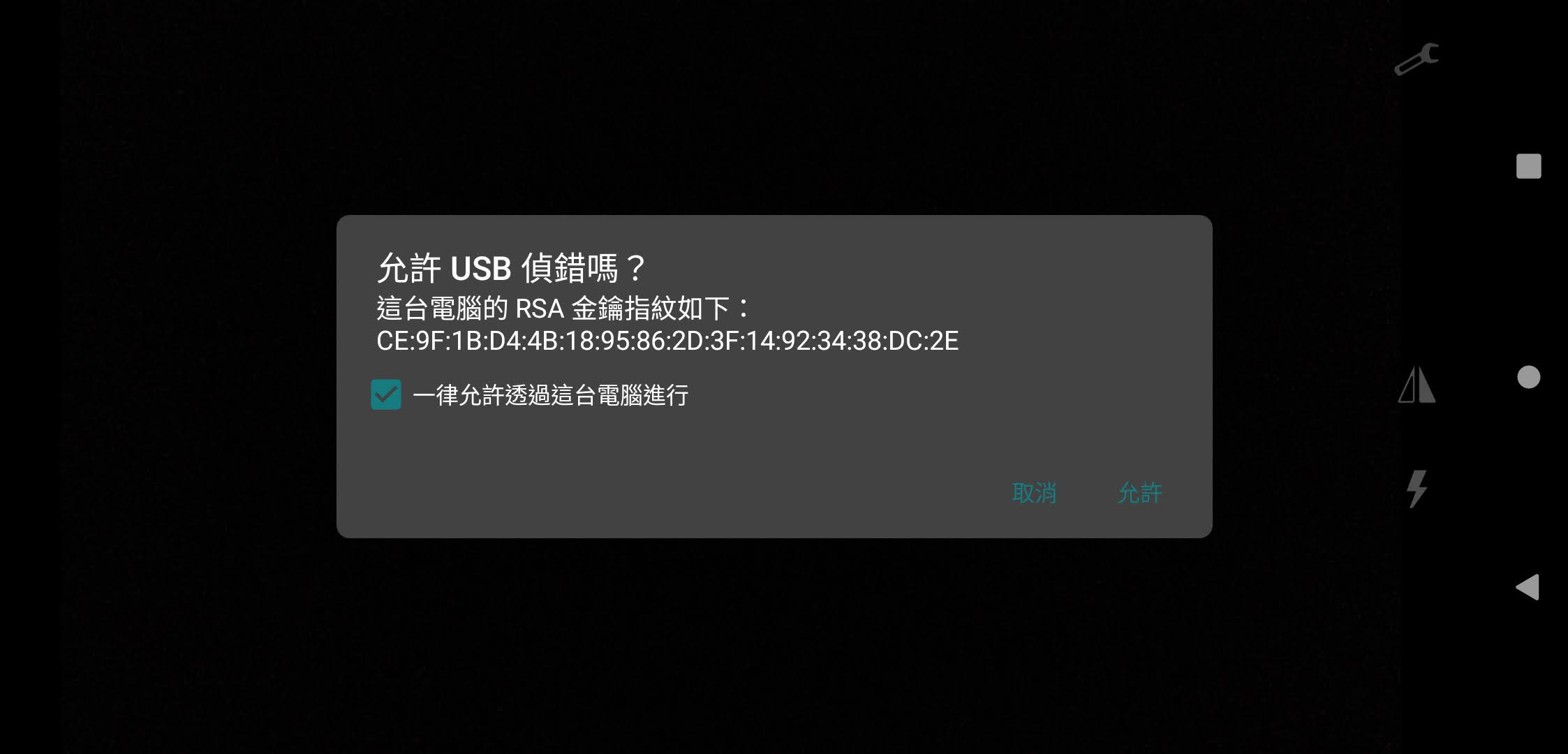
電腦跟手機的視訊鏡頭配對已完成,最後我們來補充關於解析度、前後鏡頭切換、畫面翻轉與幾款常用的線上會議平台設定說明給大家:
設定軟體功能
調整解析度
點擊電腦端的左側選項,將 Video format 從 Automatic 修改為其他解析度。
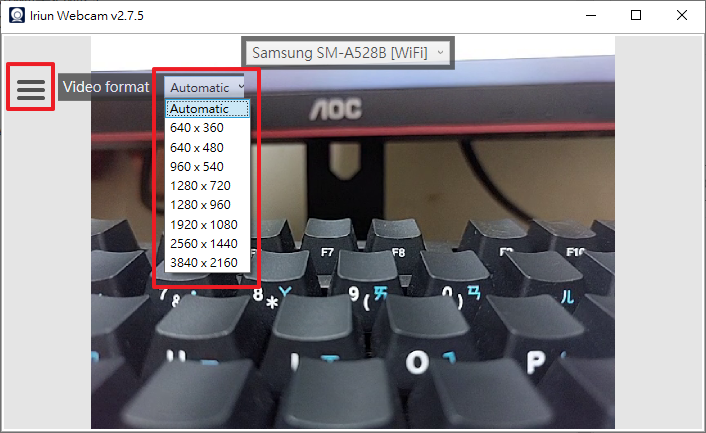
切換前後鏡頭
點擊右側的轉換按鈕即可切換前後鏡頭。

左右翻轉畫面
點擊右側的翻轉按鈕即可使畫面左右翻轉。

設定通訊軟體
Discord
從 Discord 視窗左下角,大頭貼右邊的齒輪進入設定頁。
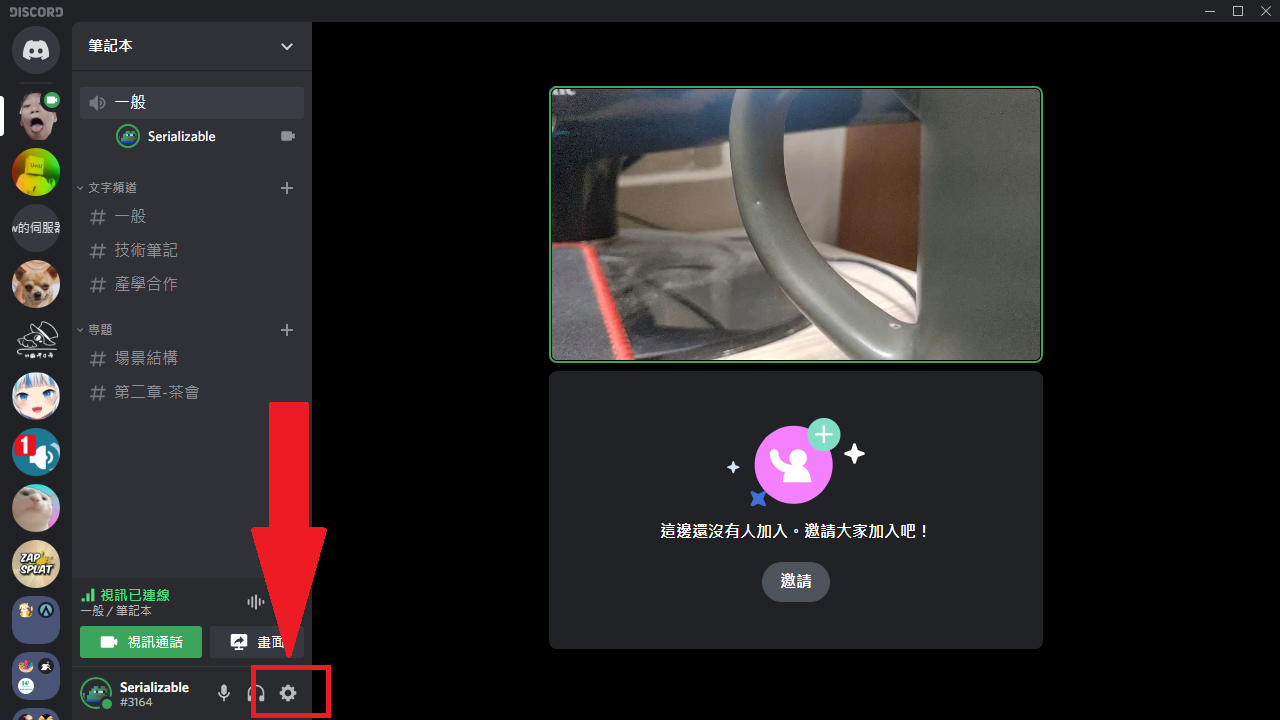
切換到 語音 & 視訊,將視訊設定中的相機改成 Iriun Webcam 即可。
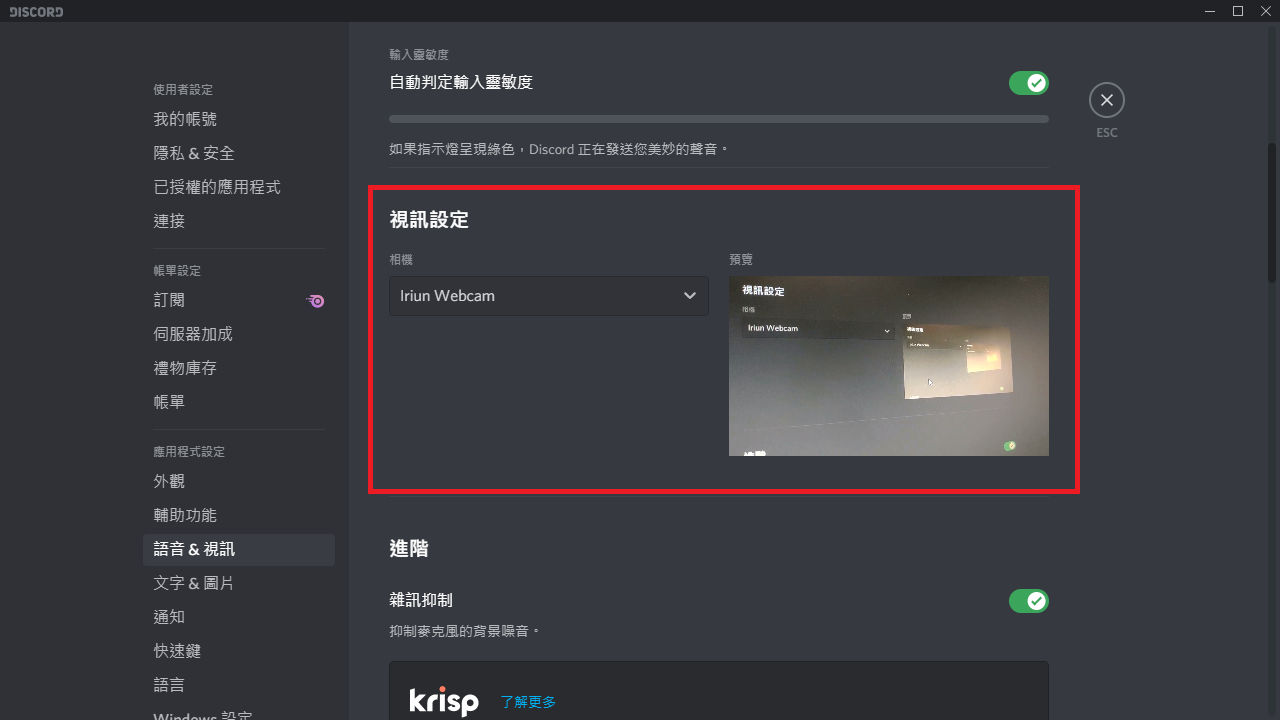
Google Meet
進入會議後,如果瀏覽器跳出是否允許攝影機與麥克風提示,請按下 允許。
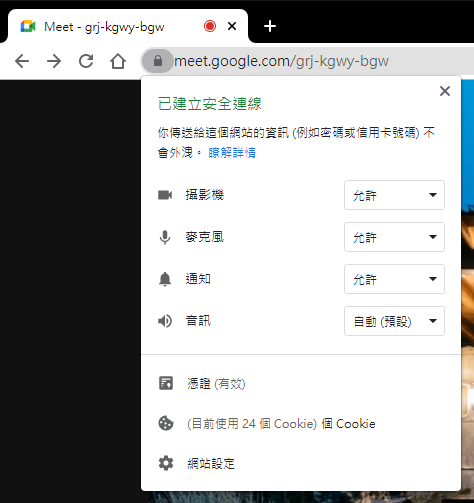
在會議中從右下角的選項進入設定。
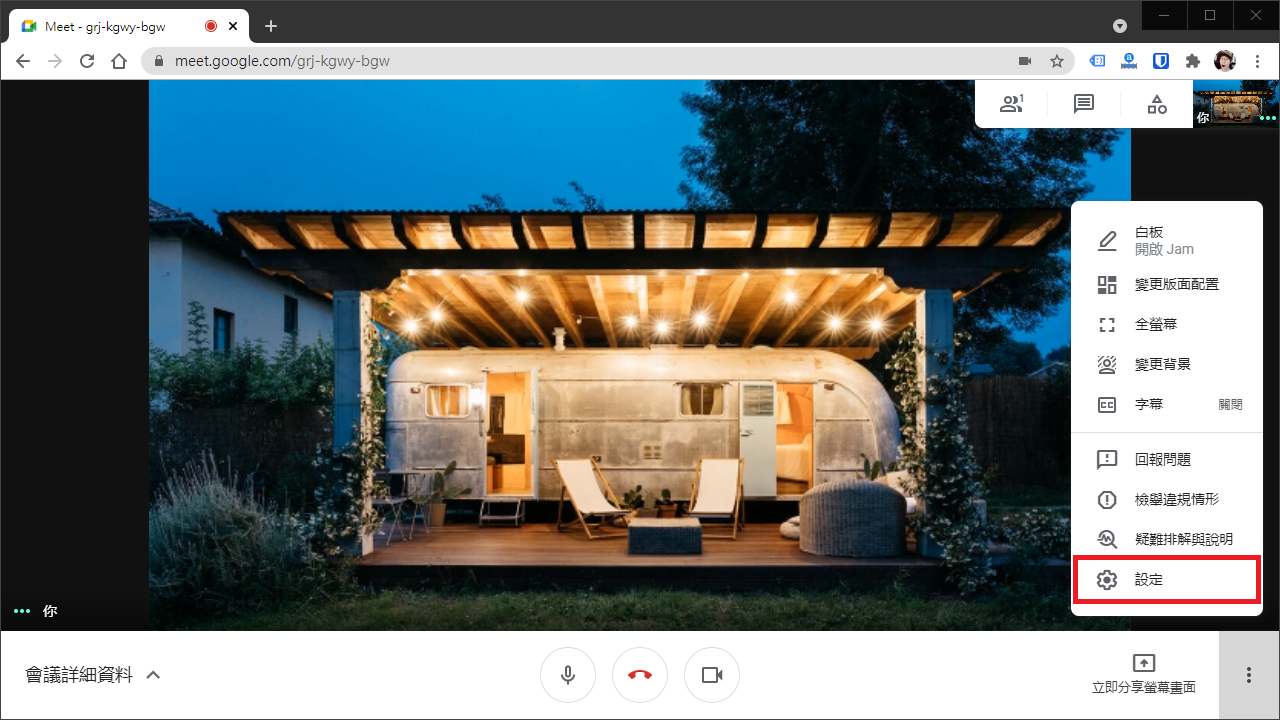
切換到視訊頁,將攝影機改成 Iriun Webcam 即可。
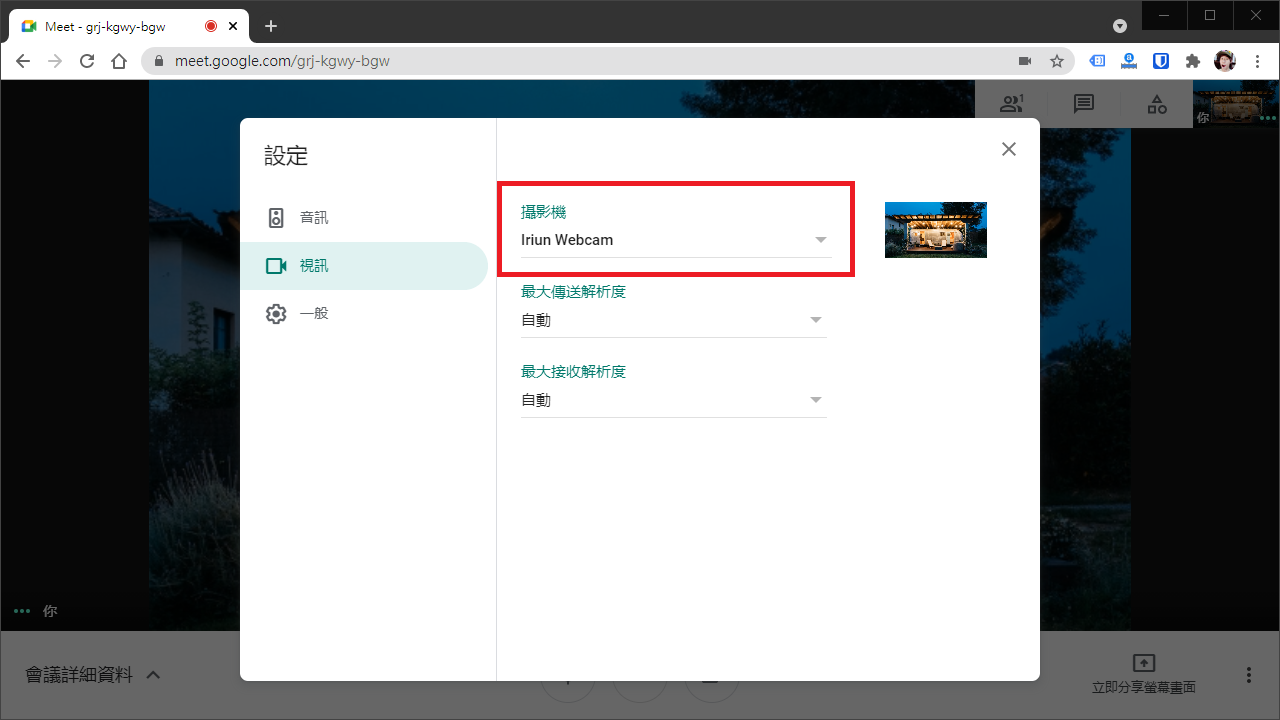
Microsoft Teams
點擊視窗右上角的大頭貼,再點擊設定。
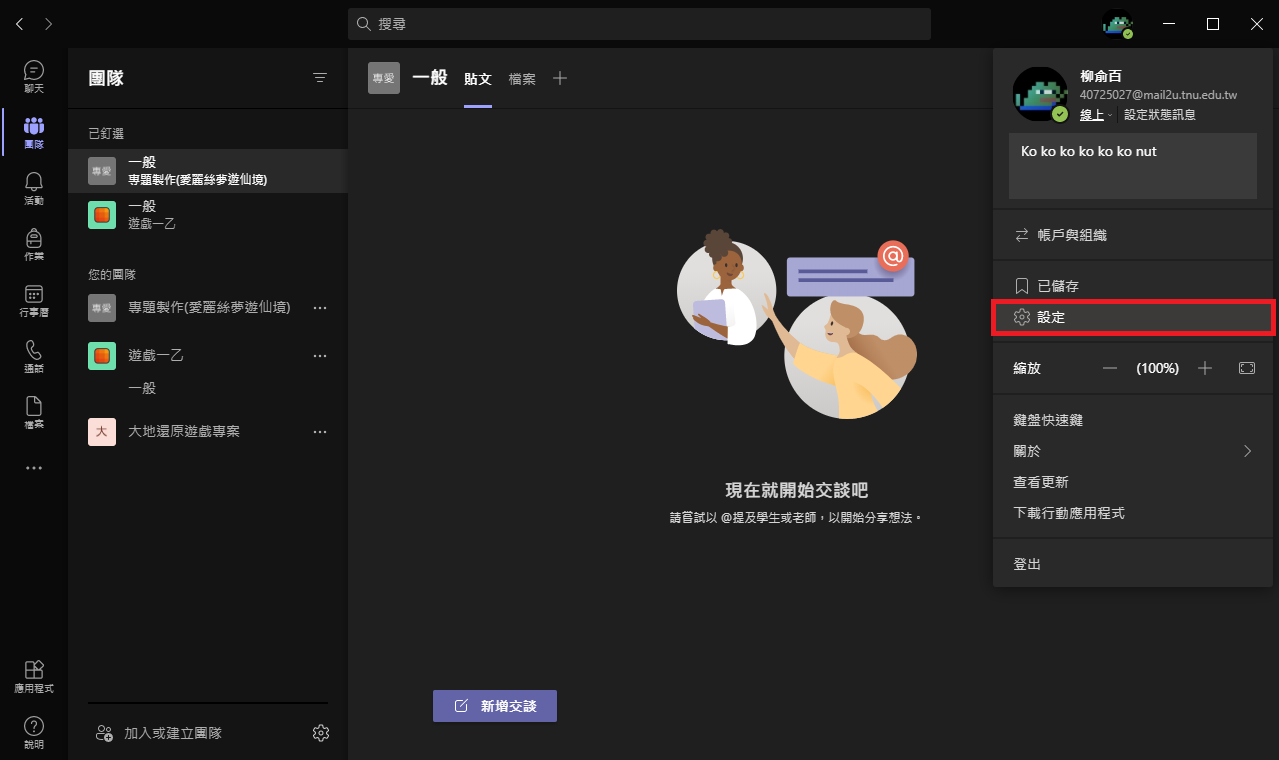
切換到裝置設定頁,把攝影機調整成 Iriun Webcam 即可。